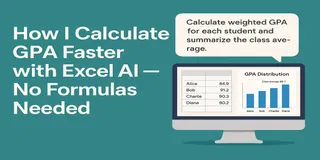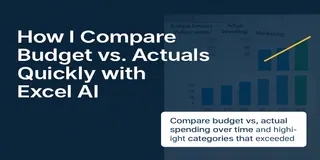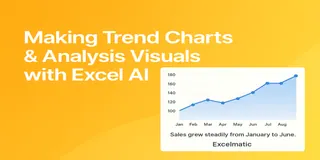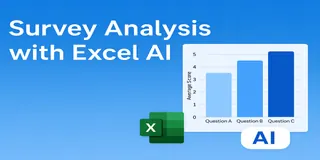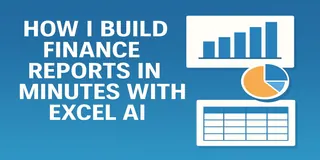Si vous avez déjà dû rapprocher deux ensembles de documents financiers — par exemple, les livres comptables d'une entreprise et ses relevés bancaires — vous savez à quel point cela peut être fastidieux :
- Aligner les deux tableaux par ID de transaction
- Utiliser
VLOOKUPouMATCHpour essayer de trouver les montants correspondants - Marquer manuellement les écarts
- Vérifier si les montants diffèrent à cause de fautes de frappe ou d'arrondis
- Passer des heures à trier et recouper les données
Et même là, un seul écart manqué peut entraîner des rapports incorrects ou des problèmes de conformité.
Résultat : Des heures perdues, des erreurs commises, un stress élevé.
À quoi ressemble le processus traditionnel sous Excel
Imaginons que vous rapprochiez deux systèmes :
| ID Commande | Montant Système A (¥) | Montant Système B (¥) |
|---|---|---|
| 1001 | 5000 | 5000 |
| 1002 | 7000 | 0 |
| 1003 | 4500 | 4500 |
| 1004 | 3000 | 3200 |
Étapes traditionnelles sous Excel :
- Trier les deux jeux de données par ID Commande
- Utiliser
VLOOKUP()pour comparer les montants du Système A avec ceux du Système B - Créer une colonne pour calculer l'écart :
=SystèmeA - VLOOKUP(IDCommande, TableauSystèmeB, 2, FAUX) - Mettre en évidence manuellement les écarts
- Examiner chaque écart individuellement
Temps passé : Facilement 1 à 3 heures selon la taille des données
Risque : Très élevé — un seul écart oublié et les rapports sont erronés.
Ma méthode actuelle avec Excelmatic
Voici mon nouveau processus (bien plus agréable) :
- Importer les deux jeux de données dans Excelmatic
- Poser la question :
"Trouvez les transactions non concordantes entre le Système A et le Système B en fonction des champs ID Commande et Montant."
Ce qu'Excelmatic me fournit instantanément :
- Une liste des commandes avec des montants discordants
- Les transactions manquantes mises en évidence (si un ID existe dans un système mais pas dans l'autre)
- Des tableaux exportables pour les rapports
- Des suggestions automatiques comme "Transaction 1002 manquante dans le Système B" ou "Écart de montant pour la transaction 1004."
Temps passé : 1 à 2 minutes.
Exemple pas à pas : Rapprochement avec Excelmatic
Données d'entrée :

Requête à Excelmatic :
"Comparez le Système A et le Système B par ID Commande et Montant. Identifiez les écarts et les transactions manquantes."
Résultat Excelmatic :
- Mise en évidence automatique des écarts
- Aucun appariement manuel nécessaire
- Rapport d'erreurs exportable pour audit
Excel traditionnel vs Excelmatic — Comparaison rapide
| Fonctionnalité | Excel traditionnel | Excelmatic |
|---|---|---|
| Appariement | VLOOKUP manuel + vérification | Automatique par champs |
| Détection des écarts | Formules manuelles | Détection instantanée |
| Gestion des absences | Vérification manuelle ou IFERROR | Marquage automatique |
| Génération de rapports | Mise en forme manuelle | Export de tableaux propres |
| Temps nécessaire | 1–3 heures | 1–2 minutes |
Pourquoi je fais confiance à Excelmatic pour le rapprochement
- Rapide : Trouvez les écarts en secondes, pas en heures
- Précis : Aucune faute de frappe ou entrée oubliée
- Sécurisé : Plus besoin d'échanger manuellement des fichiers Excel
- Simple : Si vous pouvez poser une question, vous pouvez rapprocher deux feuilles
- Évolutif : Fonctionne avec 10 transactions comme avec 10 000
Réflexion finale : Un rapprochement plus intelligent, moins de stress
Le rapprochement manuel appartient au passé.
Maintenant, quand on me demande "Pouvez-vous vérifier les transactions bancaires du mois dernier ?"
Je me contente d'importer, de poser la question et d'obtenir une liste parfaite des écarts.
Plus de cauchemars avec VLOOKUP.
Plus d'appariement manuel.
Plus de stress.
Si vous en avez assez de perdre des heures en rapprochement, croyez-moi — Excelmatic vous sauvera la mise.
Essayez Excelmatic dès aujourd'hui et laissez l'IA trouver les erreurs à votre place.